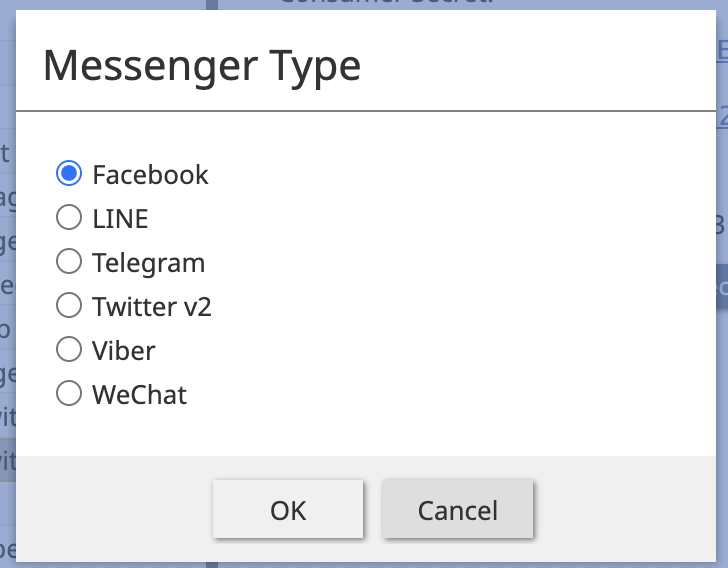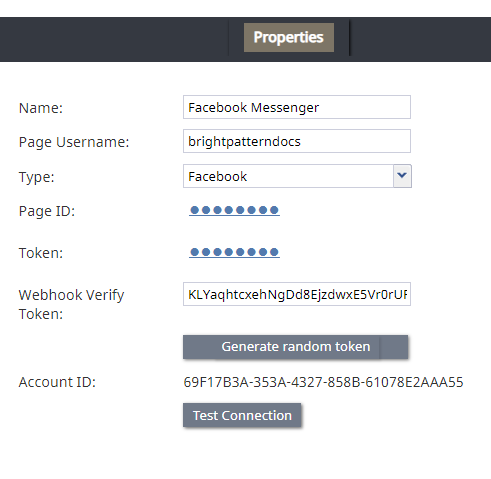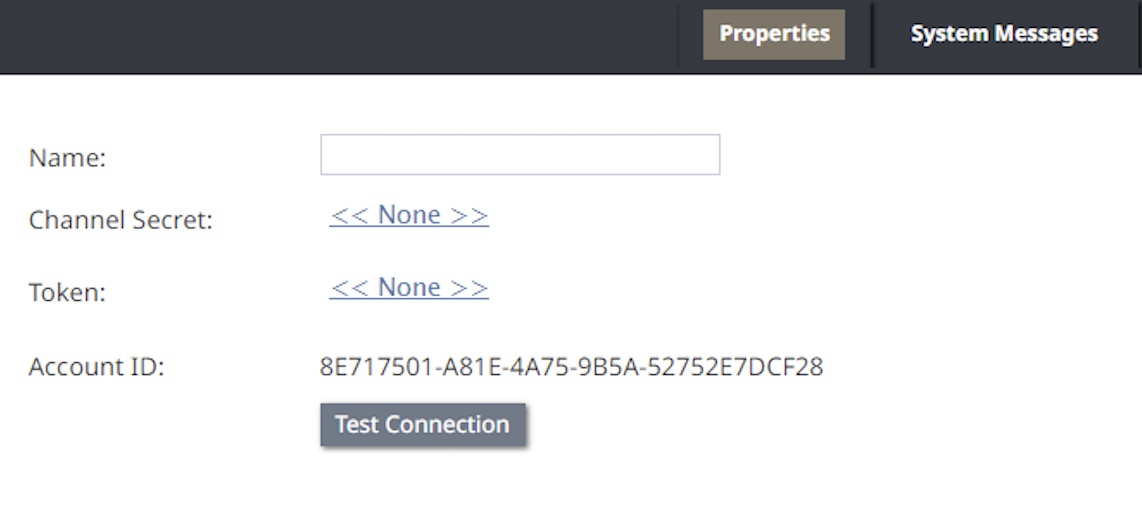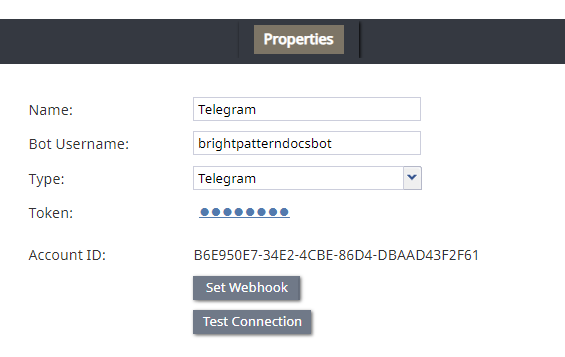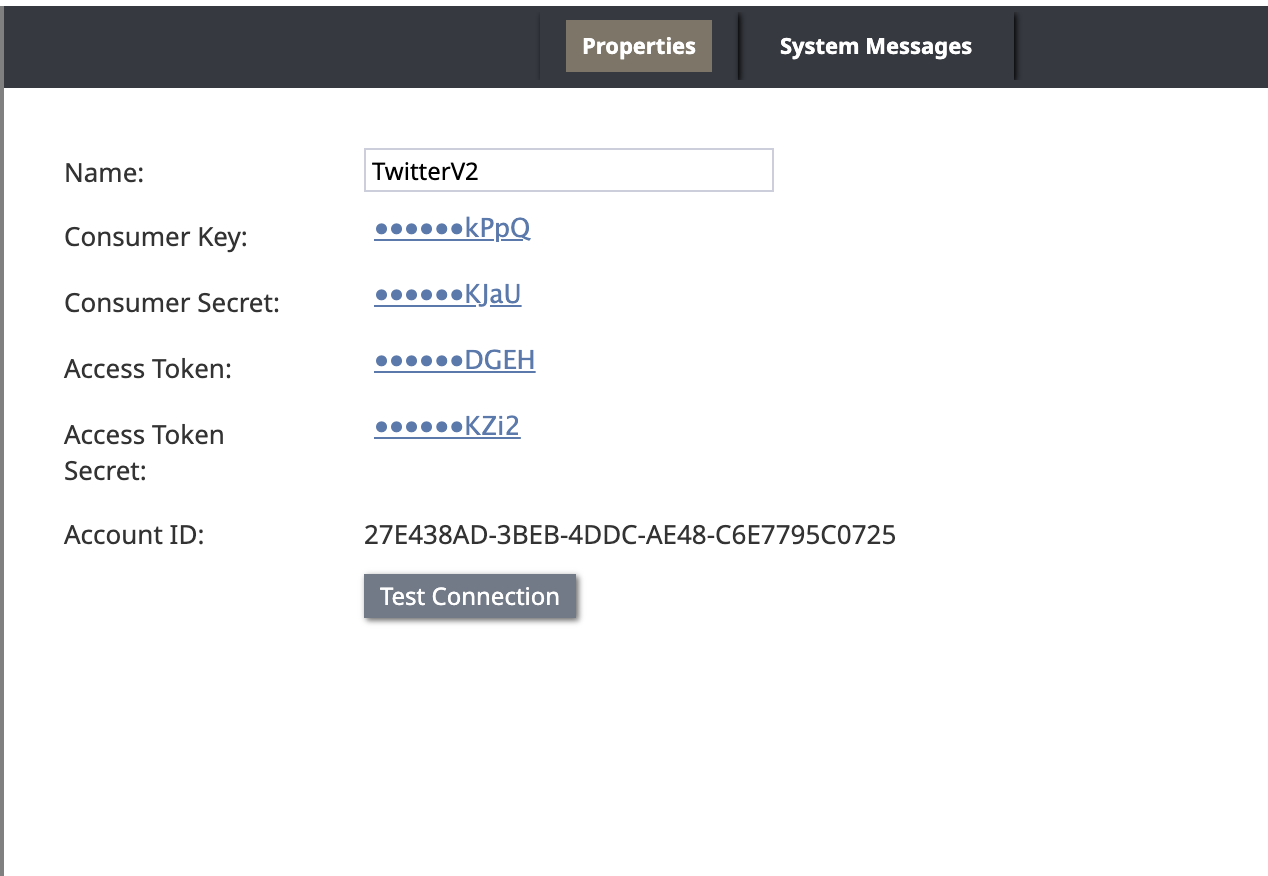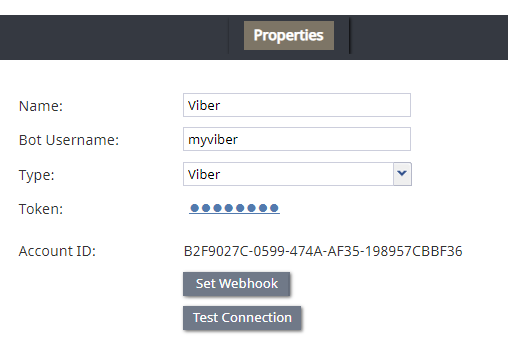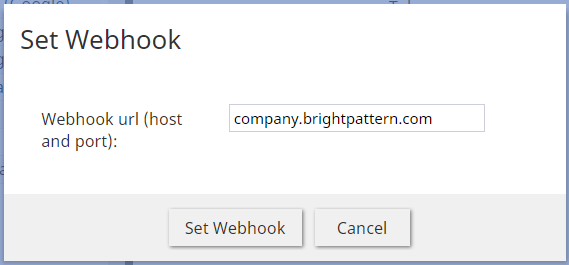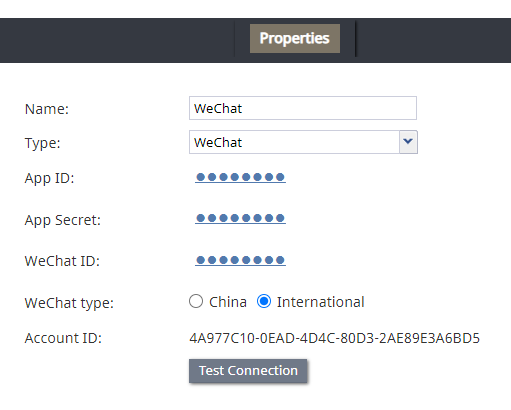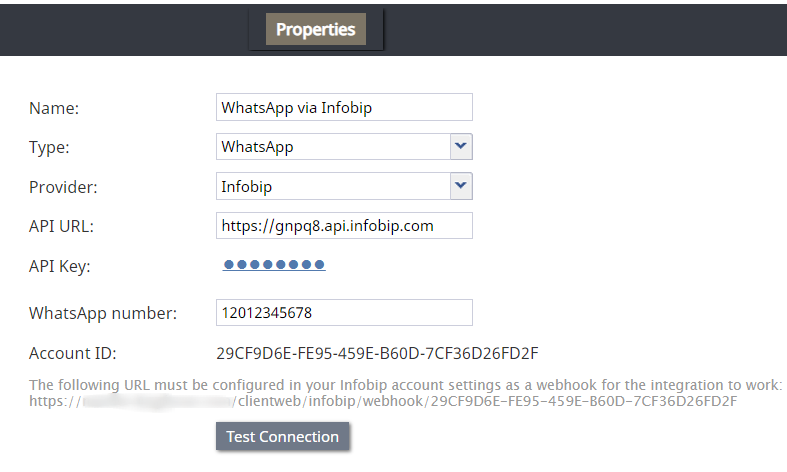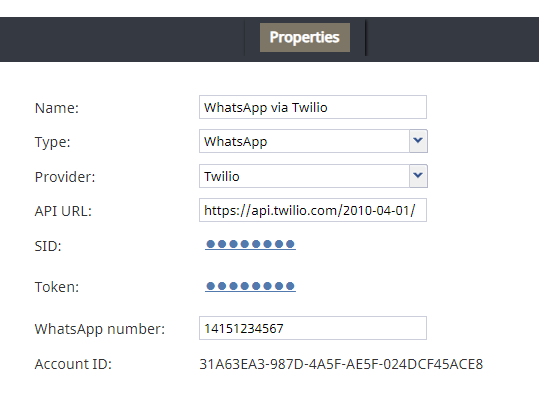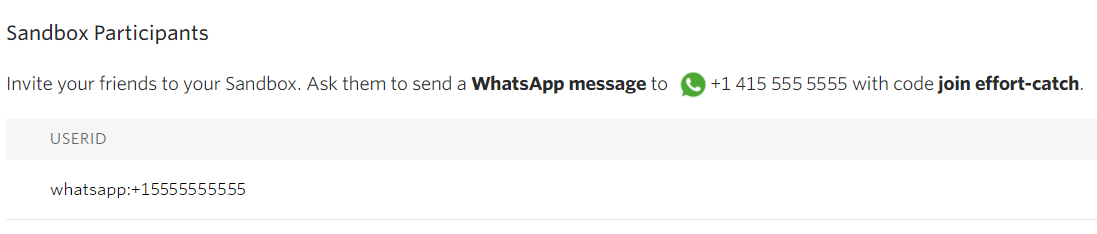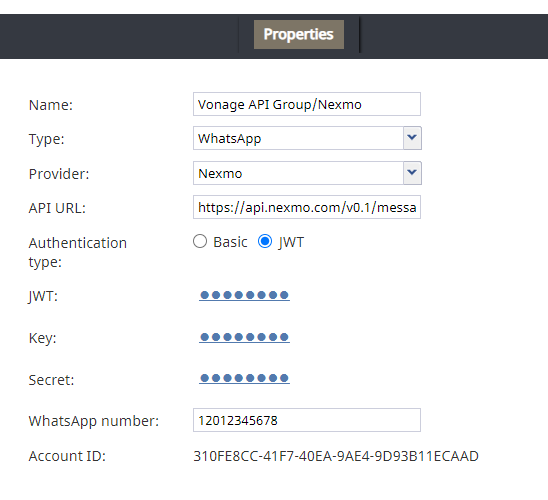メッセンジャー統合アカウントのプロパティ
Bright Pattern Contact Centerは、Facebookメッセンジャー、LINE、Telegram、Twitter、Viber、WeChat、WhatsApp(Infobip、Twilio、Vonage API Group/Nexmo経由)を含むすべての主要なソーシャルメッセージングアプリケーション(メッセンジャー)と統合し、エージェントデスクトップのユーザーが設定されたメッセンジャーチャネル上でサービスチャットの対話を処理できるようにします。ブライトパターンプラットフォームでは、メッセンジャー統合アカウントを使用して認証情報を保存し、ブライトパターンとお客様の組織のメッセージングアプリアカウントや開発者ポータルとの接続を可能にします。
この記事では各タイプのメッセンジャー統合アカウントのプロパティのみを説明します。完全な設定手順と管理者向けチュートリアルについては メッセンジャー統合ガイド.
メッセンジャー統合アカウントを追加する方法
コンタクトセンターにメッセンジャー統合アカウントを追加するには、コンタクトセンター管理者アプリケーションの[コールセンター設定]>[統合アカウント]セクションに進みます。
追加「+」ボタンをクリックし、追加するメッセージングアプリケーションのタイプを選択します。
Facebookメッセンジャーのプロパティ
Facebook Messengerタイプの統合アカウントのプロパティは、以下のとおりです。統合の手順と設定の完了については、メッセンジャー統合ガイドのセクションを参照してください。 Facebookメッセンジャーの統合.
名前
この統合アカウントの名前(任意の名前にすることができます)。
ユーザー名
Facebookページのユーザー名(例:"brightpatterndocs"、@マークなし)。
入力
メッセンジャー統合カウントの入力タイプ。Facebookメッセンジャーの場合はFacebookを選択済。
ページID
FacebookページのID(文字列)で、Facebookページの "About "セクションに記載されています。
トークン
Facebookページのアクセス・トークン。
ウェブフック検証トークン
Facebookがお客様からのメッセージを送信するために必要な、Facebookが本物のサーバーであることを確認するためのトークンです。トークンをお持ちでない場合は、下のランダム化トークンをクリックします。
アカウントID
この統合アカウントの一意の識別子で、適用をクリックすると入力されます。
ランダム化トークン
メッセンジャー設定 > ウェブフック > コールバックURLの編集 > トークンの検証]セクションでFacebookアプリにコピーして貼り付けることができるランダムなWebhookトークンを作成します。
接続中テスト
認証情報をテストし、接続が有効かどうかを確認します。
LINEのプロパティ
LINEタイプの統合アカウントのプロパティは以下のとおりです。完全な統合手順と設定については、メッセンジャー統合ガイドのセクションを参照してください。 LINE統合.
名前
統合アカウントの名前です(LINE@のアカウント名である必要はありません)。
入力
連携アカウントの入力です。LINEアカウントの場合はLINEを選択します。
トークン
LINEアカウントのアクセストークンです。
アカウントID
このアカウントに固有の識別子です。適用をクリックすると入力されます。
接続中テスト
認証情報をテストし、接続が有効かどうかを確認します。
テレグラムのプロパティ
Telegramタイプのメッセンジャー統合アカウントのプロパティは以下の通りです。統合の手順と設定の完了については、メッセンジャー統合ガイドのセクションを参照してください。 テレグラムの統合.
ボットユーザー名
あなたのTelegramボットのユーザー名です。
入力
統合アカウントのタイプ。Telegramアカウントの場合はTelegramを選択します。
トークン
Telegram ボットの API トークン。
アカウントID
この統合アカウントの一意の識別子で、適用をクリックすると入力されます。
ウェブフックの設定
このボタンをクリックすると、Telegramが顧客からのメッセージを送信するために必要なリアルサーバーであることを確認できます。トークン/ウェブフックはTelegramから取得する必要があることに注意してください。
接続中テスト
認証情報をテストし、接続が有効かどうかを確認します。
Twitter v2のプロパティ
Twitterタイプ統合アカウントのプロパティを以下に示します。統合の手順と設定の完了については、メッセンジャー統合ガイドのセクションを参照してください。 Twitter統合
名前
統合アカウントの名前(任意の名前にすることができます)。
消費者キー
Twitterアプリの APIキー.
消費者シークレット
Twitterアプリの APIシークレットキー.
アクセストークン
Twitterアプリの アクセストークン.
アクセストークンの秘密
Twitterアプリの アクセストークンシークレット.
アカウントID
この統合アカウントの一意の識別子で、適用をクリックすると入力されます。
接続中テスト
認証情報をテストし、接続が有効かどうかを確認します。
Viber プロパティ
Viber タイプの統合アカウントのプロパティを以下に示します。統合の手順と設定の完了については、『メッセンジャー統合ガイド』のセクション Viber との統合.
ボットユーザー名
あなたのViberボットアカウントの正確なユーザー名。
入力
統合アカウントの種類。Viberアカウントの場合は、Viberを選択します。
トークン
Viber Bot アカウントのプライベートトークン。
アカウントID
この統合アカウントの一意の識別子で、適用をクリックすると入力されます。
ウェブフックの設定
ウェブフックの設定は、Viber がカスタムからメッセージを送信するために必要です。Webhook を設定] をクリックして、Webhook URL を開きます。
ウェブフックURL(ホストとポート)
コンタクトセンターのドメイン(例:「company.brightpattern.com」)。これにはサーバーアドレスとポート番号が含まれます。
接続中テスト
認証情報をテストし、接続が有効かどうかを確認する。
WeChat プロパティ
WeChatタイプの統合アカウントのプロパティを以下に説明します。完全な統合手順と設定については、メッセンジャー統合ガイドのセクションを参照してください。 WeChat インテグレーション.
名前
統合アカウントの名前 (任意の名前)
入力
入力アカウントの種類。WeChatアカウントの場合はWeChatを選択します。
アプリID
WeChatサンドボックスのアプリIDで、テスト番号管理ページにあります。
アプリシークレット
WeChatサンドボックスのアプリシークレットで、テスト番号管理ページに記載されています。
WeChat ID
WeChatアカウントの識別子で、WeChatサンドボックスのテスト番号管理ページの右上にあります。
WeChatタイプ
WeChat公式アカウントのタイプ。WeChat公式アカウントの地域が中国の場合は「中国」、中国以外の場合は「国際」を設定します。
アカウントID
この統合アカウントの固有の識別子で、適用をクリックすると入力されます。
接続中テスト
認証情報をテストし、接続が有効かどうかを確認します。
WhatsApp プロパティ
Bright Pattern Contact Centerは以下のサービスプロバイダ経由でWhatsAppと統合します:Infobip、Twilio、Vonage API Group/Nexmo。WhatsApp用メッセンジャー統合アカウントを設定する際、Infobip、Twilio、Vonage API Group/Nexmoのいずれかを選択します。各プロバイダーの統合アカウントプロパティは以下の通りです。
Infobip
統合設定の完了については、メッセンジャー統合ガイドのセクションをご覧ください。 WhatsApp経由Infobipインテグレーション.
名前
統合アカウントの名前(任意の名前にすることができます)。
入力
プロバイダー
インフォビップ
API URL
インフォビップから取得したベースURL (例: "https://gnpq8.api.infobip.com")
APIキー
インフォビップのパブリックAPIキー
WhatsApp番号
インフォビップから取得したWhatsApp専用番号 (例: 12012345678)
アカウントID
このアカウントの一意の識別子。 ウェブフックURLの末尾に付加されます。アカウントIDは画面下部の適用をクリックすると生成されます。
Twilio
統合設定の完了については、メッセンジャー統合ガイドのセクションをご覧ください。 Twilio経由WhatsAppインテグレーション.
名前
統合アカウントの名前 (任意の名前)
入力
プロバイダー
Twilio
API URL
https://api.twilio.com/2010-04-01/
SID
Twilio WhatsApp Sandboxの認証情報から取得したSID
トークン
Twilio WhatsApp Sandbox の認証情報で取得したトークン。
WhatsApp番号
Twilioが提供するWhatsApp番号 (例: +XXXXXXXX)
アカウントID
この統合アカウントの一意の識別子で、適用をクリックすると入力されます。
ネクスモ
統合設定の完了については、メッセンジャー統合ガイドのセクションを参照してください。 Vonage APIグループ/Nexmoインテグレーション.
名前
統合アカウントの名前 (任意の名前)
入力
プロバイダー
ネクスモ
API URL
https://api.nexmo.com/v0.1/messages
認証タイプ
JWTを設定し、実際のJWTを設定する。
キー
Vonage API GroupサンドボックスアカウントのJWT認証キー。
シークレット
サンドボックス環境の場合、このフィールドは空のままにしてください。
WhatsApp番号
Nexmo (Vonage API Group) カスタマーダッシュボードの番号 (例: "123418342149")。この番号はログイン後、Nexmo (Vonage API Group)サンドボックスアカウントの右上に表示されます。
アカウントID
この統合アカウントの固有の識別子で、適用をクリックすると入力されます。